SpyHunter ਨੂੰ ਕਿਵੇਂ ਇੰਸਟਾਲ ਕਰਨਾ ਹੈ
ਹੇਠਾਂ ਦਿੱਤੇ ਕਦਮ ਦੱਸਦੇ ਹਨ ਕਿ ਤੁਹਾਡੇ ਕੰਪਿਊਟਰ 'ਤੇ SpyHunter ਨੂੰ ਕਿਵੇਂ ਸਥਾਪਿਤ ਕਰਨਾ ਹੈ:
- ਜੇਕਰ ਤੁਸੀਂ SpyHunter ਦੇ ਸਪਾਈਵੇਅਰ ਸਕੈਨਰ ਨੂੰ ਡਾਊਨਲੋਡ ਕਰਨਾ ਚਾਹੁੰਦੇ ਹੋ, ਤਾਂ ਡਾਊਨਲੋਡ ਕਰਨ ਲਈ ਇੱਥੇ ਕਲਿੱਕ ਕਰੋ । ਕਿਰਪਾ ਕਰਕੇ ਨੋਟ ਕਰੋ: ਜਦੋਂ ਤੁਸੀਂ SpyHunter ਦੇ ਪੂਰੇ ਸੰਸਕਰਣ ਨੂੰ ਸਰਗਰਮ ਕਰਦੇ ਹੋ ਤਾਂ ਹੀ ਇਹ ਪ੍ਰੋਗਰਾਮ ਆਪਣੀਆਂ ਸਾਰੀਆਂ ਵਿਸ਼ੇਸ਼ਤਾਵਾਂ ਜਿਵੇਂ ਕਿ Spyware HelpDesk , ਰੋਜ਼ਾਨਾ ਪਰਿਭਾਸ਼ਾ ਅੱਪਡੇਟ, ਅਤੇ ਮੁਫਤ ਗਾਹਕ ਸਹਾਇਤਾ ਨੂੰ ਅਨਲੌਕ ਕਰਦਾ ਹੈ। ਹਾਲਾਂਕਿ, ਤੁਸੀਂ ਸਪਾਈਹੰਟਰ ਦੇ ਸਪਾਈਵੇਅਰ ਸਕੈਨਰ (ਮੁਫ਼ਤ ਸੰਸਕਰਣ) ਦੀ ਵਰਤੋਂ ਬਿਨਾਂ ਐਕਟੀਵੇਸ਼ਨ ਦੇ ਇਸ ਦੀਆਂ ਸੀਮਤ ਵਿਸ਼ੇਸ਼ਤਾਵਾਂ ਦੇ ਨਾਲ ਕਰ ਸਕਦੇ ਹੋ।
- "ਫਾਈਲ ਡਾਉਨਲੋਡ" ਡਾਇਲਾਗ ਬਾਕਸ ਵਿੱਚ, ਸਪਾਈਹੰਟਰ ਫਾਈਲ ਨੂੰ ਸੇਵ ਕਰਨ ਲਈ "ਸੇਵ" ਦਬਾਓ।
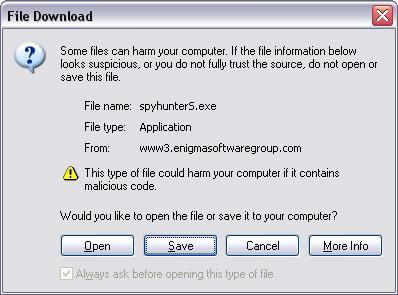
- "Save As" ਡਾਇਲਾਗ ਬਾਕਸ ਵਿੱਚ, SpyHunter ਫਾਈਲ ਨੂੰ ਆਪਣੇ ਡੈਸਕਟਾਪ ਉੱਤੇ ਸੇਵ ਕਰੋ।
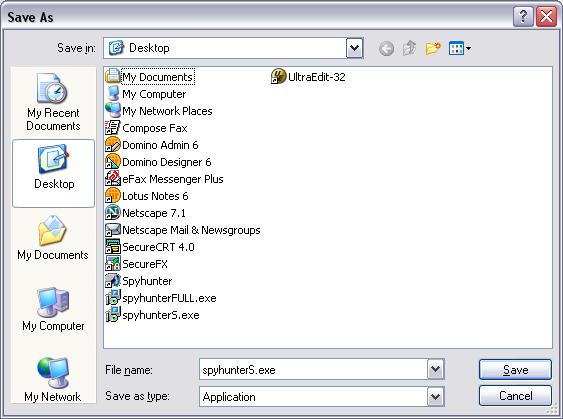
- ਤੁਹਾਡੇ ਡੈਸਕਟਾਪ 'ਤੇ ਡਾਊਨਲੋਡ ਕਰਨ ਲਈ ਚੁਣੇ ਗਏ ਇੰਸਟਾਲਰ ਦੀ ਖੋਜ ਕਰੋ। ਜਦੋਂ ਤੁਸੀਂ ਇੱਕ ਕੰਪਿਊਟਰ ਦੇ ਆਈਕਨ ਅਤੇ ਇੱਕ ਡਿਸਕ ਵਾਲੀ ਫਾਈਲ ਲੱਭਦੇ ਹੋ (ਜਿਵੇਂ ਕਿ ਹੇਠਾਂ ਚਿੱਤਰ ਵਿੱਚ ਦਿਖਾਇਆ ਗਿਆ ਹੈ), SpyHunter ਨੂੰ ਚਲਾਉਣ ਲਈ ਉਸ ਆਈਕਨ 'ਤੇ ਦੋ ਵਾਰ ਕਲਿੱਕ ਕਰੋ।
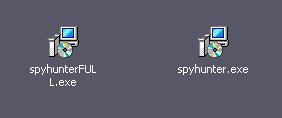
- ਜੇਕਰ ਤੁਸੀਂ ਆਪਣੇ ਡੈਸਕਟਾਪ 'ਤੇ SpyHunter ਫਾਈਲ ਨਹੀਂ ਲੱਭ ਸਕਦੇ ਹੋ, ਤਾਂ "ਸਟਾਰਟ" ਬਟਨ 'ਤੇ ਕਲਿੱਕ ਕਰੋ ਅਤੇ "ਲੱਭੋ ਜਾਂ ਖੋਜ ਕਰੋ" 'ਤੇ ਕਲਿੱਕ ਕਰੋ। ਫਿਰ, "spyhunter" ਟਾਈਪ ਕਰੋ ਅਤੇ "ਖੋਜ" 'ਤੇ ਕਲਿੱਕ ਕਰੋ।
- ਇੰਸਟਾਲੇਸ਼ਨ ਫਾਈਲ 'ਤੇ ਡਬਲ ਕਲਿੱਕ ਕਰੋ ਅਤੇ ਤੁਹਾਨੂੰ ਲਾਇਸੈਂਸ ਸਮਝੌਤੇ ਨਾਲ ਪੁੱਛਿਆ ਜਾਵੇਗਾ। ਕਿਰਪਾ ਕਰਕੇ ਲਾਇਸੰਸ ਇਕਰਾਰਨਾਮੇ ਨੂੰ ਪੜ੍ਹੋ ਅਤੇ ਇਹ ਦੱਸਦੇ ਹੋਏ ਬਾਕਸ 'ਤੇ ਨਿਸ਼ਾਨ ਲਗਾਓ ਕਿ ਤੁਸੀਂ ਸ਼ਰਤਾਂ ਨਾਲ ਸਹਿਮਤ ਹੋ ਅਤੇ "ਅੱਗੇ" 'ਤੇ ਕਲਿੱਕ ਕਰੋ।
- ਅਗਲੀ ਸਕ੍ਰੀਨ "ਡੈਸਟੀਨੇਸ਼ਨ ਫੋਲਡਰ" ਦੀ ਮੰਗ ਕਰੇਗੀ। ਤੁਸੀਂ SpyHunter ਨੂੰ "C:\Program Files\SpyHunter" ਵਿੱਚ ਸਥਾਪਿਤ ਕਰ ਰਹੇ ਹੋਵੋਗੇ, ਜੋ ਪਹਿਲਾਂ ਹੀ ਚੁਣਿਆ ਜਾਣਾ ਚਾਹੀਦਾ ਹੈ।
- "ਅੱਗੇ" 'ਤੇ ਕਲਿੱਕ ਕਰੋ। ਜੇਕਰ ਕੋਈ ਸੁਨੇਹਾ ਆਉਂਦਾ ਹੈ ਜਿਸ ਵਿੱਚ ਦੱਸਿਆ ਗਿਆ ਹੈ ਕਿ ਫੋਲਡਰ ਪਹਿਲਾਂ ਹੀ ਮੌਜੂਦ ਹੈ, ਤਾਂ "ਹਾਂ" 'ਤੇ ਕਲਿੱਕ ਕਰੋ।
- ਤੁਸੀਂ ਹੁਣ ਇੰਸਟਾਲ ਕਰਨ ਲਈ ਤਿਆਰ ਹੋ, "ਅੱਗੇ" 'ਤੇ ਕਲਿੱਕ ਕਰੋ।
- ਇੰਸਟਾਲੇਸ਼ਨ ਪ੍ਰਕਿਰਿਆ ਪੂਰੀ ਹੋਣ ਤੋਂ ਬਾਅਦ, ਇੱਕ ਵਿੰਡੋ ਦਿਖਾਈ ਦੇਵੇਗੀ ਜੋ ਪੁੱਛਦੀ ਹੈ ਕਿ ਕੀ ਤੁਸੀਂ ਰੀਬੂਟ ਕਰਨਾ ਚਾਹੁੰਦੇ ਹੋ।
- "ਹਾਂ, ਹੁਣ ਮੇਰਾ ਕੰਪਿਊਟਰ ਰੀਬੂਟ ਕਰੋ" ਤੇ ਕਲਿਕ ਕਰੋ ਅਤੇ ਫਿਰ "ਮੁਕੰਮਲ" ਤੇ ਕਲਿਕ ਕਰੋ।